
Comment utiliser le lecteur optique virtuel intégré dans Windows 10 ? De nombreux utilisateurs doivent utiliser un lecteur optique virtuel sur les systèmes Windows 10. Ne vous inquiétez pas, c'est très simple ! Dans cet article, l'éditeur PHP Yuzai vous expliquera étape par étape comment trouver et utiliser le lecteur optique virtuel intégré dans Windows 10. Lisez la suite pour maîtriser les compétences d'utilisation d'un lecteur optique virtuel afin de rendre la gestion de vos fichiers plus facile et plus efficace !
Où se trouve le lecteur optique virtuel fourni avec Win10 ?
1. Ouvrez le répertoire où se trouve le fichier image via le gestionnaire de ressources fourni avec Windows 10 et utilisez le bouton droit de la souris. cliquer sur le fichier image.

2. Sélectionnez « Ouvrir avec » et « Explorateur » dans le menu contextuel.

3. Le gestionnaire de ressources chargera automatiquement le fichier image sur le lecteur optique virtuel et ouvrira le lecteur optique virtuel via la fenêtre.

À ce stade, nous pouvons exploiter les fichiers de l'image via la fenêtre avec la lettre du lecteur de CD-ROM.
4. Une fois l'opération sur le fichier image terminée, vous devez « éjecter » le lecteur optique virtuel. Vous pouvez cliquer sur le bouton « Outils de lecteur » dans la barre d'outils en haut de la fenêtre du lecteur optique virtuel. , puis sélectionnez « Éjecter » pour terminer.

Vous pouvez également cliquer avec le bouton droit sur la lettre du lecteur de CD-ROM dans l'arborescence des fichiers sur le côté gauche de la fenêtre et sélectionner « Éjecter » dans le menu contextuel.
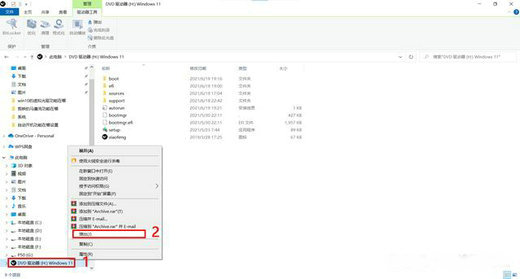
Ce qui précède est le contenu détaillé de. pour plus d'informations, suivez d'autres articles connexes sur le site Web de PHP en chinois!
 la fonction direct3d n'est pas disponible
la fonction direct3d n'est pas disponible
 Mon ordinateur ne peut pas l'ouvrir en double-cliquant dessus.
Mon ordinateur ne peut pas l'ouvrir en double-cliquant dessus.
 Introduction aux outils de développement logiciel
Introduction aux outils de développement logiciel
 Utilisation du mot-clé Type dans Go
Utilisation du mot-clé Type dans Go
 Introduction au contenu principal du travail du backend
Introduction au contenu principal du travail du backend
 Tutoriel sur l'achat et la vente de Bitcoin sur Huobi.com
Tutoriel sur l'achat et la vente de Bitcoin sur Huobi.com
 Comment utiliser la fonction countif
Comment utiliser la fonction countif
 Quelle est la devise du PROM ?
Quelle est la devise du PROM ?